Фотографии и графика занимают много места на сервере. Это может значительно замедлить загрузку веб-страниц. Одно из решений - использовать вместо этого эскизы ваших изображений. Миниатюра - это уменьшенная версия изображения, которая ссылается на более крупное исходное изображение. Вы можете разместить больше графики на одной странице, используя эскизы. Затем ваш читатель может выбрать из всех изображений и решить, какие из них они хотят увидеть. Мы расскажем, что вам нужно для создания миниатюр и как их редактировать.
Скачать программное обеспечение для редактирования фотографий
Создание миниатюры не сложно и не занимает много времени, но для этого требуется программа для редактирования фотографий. К счастью, у пользователей Windows уже есть бесплатная версия под названием Краска 3D. Это не так полно, как что-то вроде Покрасочная мастерская Pro или же Фотошоп но этого достаточно для изменения размера, обрезки и добавления текста.
В этом уроке мы будем использовать Paint 3D. Инструкции не сильно отличаются, если вы используете другую программу.
Отредактируйте свои изображения и сделайте эскиз
Вам необходимо отредактировать изображения, прежде чем вы сможете превратить их в эскизы. Вот как:
Откройте изображение, которое хотите отредактировать.
Ты можешь сейчас обрезать изображение или измените его размер. Если вы хотите, чтобы миниатюра была сосредоточена на определенной части фотографии, мы предлагаем обрезать ее. Если вы не хотите обрезать, переходите к шагу 5.
-
Выбирать Обрезать. Отсюда вы можете выбрать и перетащить различные точки, чтобы выбрать область, которую хотите обрезать. Вы также можете выбрать один из предварительно отформатированных размеров с правой стороны.
Вариант 16: 9 особенно хорошо использовать, если вы создаете миниатюру для видео на YouTube.
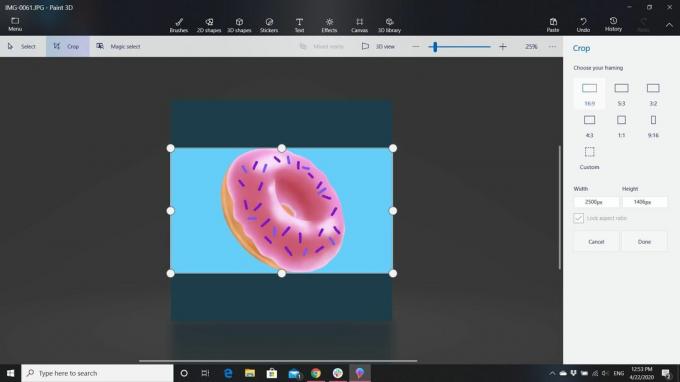
-
Выбирать Сделанный чтобы обрезать изображение.
Если вам не нравится обрезка, выберите Отменить или нажмите CTRL + Z чтобы отменить его и повторить попытку.
-
Если вы хотите добавить текст к изображению, выберите Текст чтобы добавить это. Вы можете выбрать двухмерный или трехмерный текст, а также выбрать из множества шрифтов, размеров и цветов.
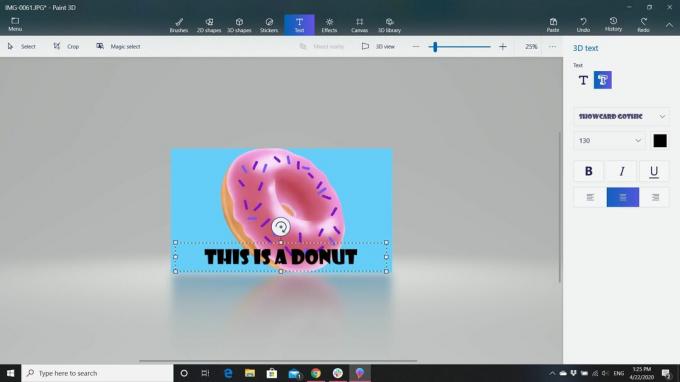
-
Чтобы изменить размер изображения, выберите Холст. Здесь вы можете изменить размер изображения в пикселях или в процентах. Например, вы можете установить ширину 50 пикселей или просто сделать изображение 10% от его исходного размера. Если вы создаете миниатюры для использования в качестве фотогалереи, постарайтесь сделать все изображения примерно одинакового размера, чтобы они лучше помещались на странице, и создавайте красивые прямые строки или столбцы.
Убедитесь, что ваш эскиз имеет ширину не менее 640 пикселей и не превышает 2 МБ.
Если вам нравится то, что вы видите, сохраните изображение, желательно как новый файл. Таким образом, у вас будет копия оригинального неотредактированного изображения, если оно вам понадобится.
После завершения создания эскиза
Если в вашей службе хостинга нет программы, которая поможет вам легко загружать страницы и графику на ваш сайт, вам понадобится FTP-клиент для их загрузки. Служба хостинга, с которой вы работаете, должна предоставить вам настройки, которые необходимо ввести в FTP-клиент чтобы вы могли загружать файлы. Подумайте о том, чтобы поместить его в отдельную папку, возможно, под названием «Миниатюры».
Подумайте о том, чтобы загрузить свою графику или фотографии в папку с именем «Графика» или «Фотографии», чтобы вы могли хранить их отдельно от своих страниц и легче находить их, когда они вам понадобятся. Это поможет сохранить ваш сайт красивым и аккуратным, так что вы сможете быстро найти все, что ищете, и у вас не будет длинных списков файлов, которые нужно прочесывать, когда вам что-то нужно.
Обращение к вашей графике и фотографиям
Теперь вам нужен адрес вашего графического объекта. Например, предположим, что вы размещаете свой сайт в Geocities, а ваше имя пользователя - «мой сайт». Ваша основная графика находится в папке под названием «Графика». и назвал "graphics.jpg". Миниатюра называется «thumbnail.jpg» и находится в папке «Миниатюра». Адрес вашего изображения будет быть http://www.geocities.com/mysite/graphics/graphics.jpg и адрес вашей миниатюры будет http://www.geocities.com/mysite/thumbnail/thumbnail.jpg.
Все, что вам нужно сделать сейчас, это добавить ссылку на миниатюру на своей странице и добавить ссылку на изображение из миниатюры. Некоторые услуги хостинга предлагают фотоальбомы. Все, что вам нужно сделать, это следовать их указаниям, чтобы добавить свои фотографии на страницы.
Если вы предпочитаете использовать HTML Чтобы создать свой фотоальбом, вам все равно не придется начинать с нуля. Вместо этого используйте шаблон фотоальбома. Тогда все, что вам нужно сделать, это добавить ссылки, и у вас есть фотоальбом.
Где ты видишь graphic.jpg в коде вы измените его на http://www.geocities.com/mysite/graphics/graphics.jpg или вы можете использовать короткую форму, которая выглядит так: /graphics/graphics.jpg. Затем измените, где написано Текст для изображения все, что вы хотите сказать под картинкой.
Если вы собираетесь использовать миниатюры и ссылаться на изображение оттуда, то код, который вы используете, будет немного другим.
Где ты видишь http://address_of_graphic.gif вы добавляете адрес вашего эскиза. Где ты видишь http://address_of_page.com вы добавляете адрес вашего изображения. Ваша страница показывает миниатюру, но напрямую ссылается на изображение. Когда кто-то щелкает по миниатюре изображения, он возвращается к оригиналу.